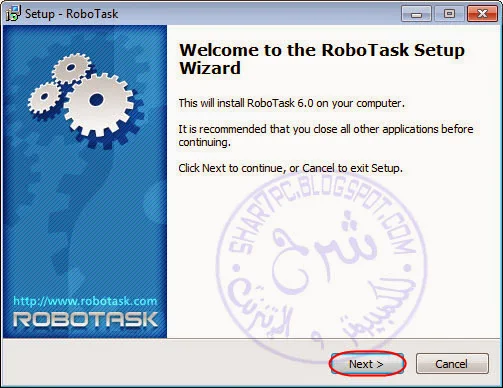برنامج عمل مهمات وأحداث معينة علي الحاسوب بشكل تلقائي مع تحديد وقت معين له مثل إرسال بريد إلكتروني معين أو تحميل مجلد ما أو رفع مجلد ما وخيارات أخري كثيرة RoboTask 6.0
البرنامج المميز حقاً
RoboTask 6.0
كثيراً ما نحتاج لتنظيم بعض الأحداث والمهمات علي الحاسوب مثل إرسال بريد إلكتروني معين في وقت محدد كذلك تحميل مجلد ما بوقت معين أو رفع مجلد ما بوقت محدد وبشكل تلقائي دون أي تدخل فقط إعداد المهمة وتركها للحدوث بشكل تلقائي في الوقت اللي نقوم بتحديده ومهمات أخري كثيرة علي هذ النحو ولكن كيف ذلك هل هو مجرد حلم أو خرافة لا فهذا البرنامج ممتاز جداً ويمكننا من خلاله عمل الكثير والكثير من المهمات والأحداث التي نبرمجها ونحددها لتحدث بشكل تلقائي في الوقت الذي نحدده وبالكيفية التري نراها من مجموع أحداث كثيرة جداً موجودة بالبرنامج نستطيع الإستفادة منها جميعاً
معلومات البرنامج
إسم البرنامج : RoboTask 6.0
موقع البرنامج : RoboTask 6.0
حجم البرنامج : 14.2 MB
$ سعر البرنامج : 95.96
النسخة الشخصية الخاصة فقط
الأنظمة التي يعمل عليها البرنامج
Windows 2000/XP/2003/2008/Vista/7/8 (x86/x64)
تحميل البرنامج
شرح البرنامج
كما نري بالشاشة نقوم بالضغط علي زرار
Next
ونتابع بقية الشرح بالصور
وكما نري بالشاشة إتفاقية المستخدم نقوم بتحديد الخيار
I accept the agreement
وبعدها نقوم بالضغط علي زرار
Next
ونتابع بقية الشرح بالصور
وكما نري بالشاشة إن أردنا تغيير مسار تركيب البرنامج نقوم بالضغط علي زرار
Browse
وبعدها نقوم بالضغط علي زرار
Next
ونتابع بقية الشرح بالصور
وكما نري بالشاشة إن أردنا تغيير مسار تركيب إختصار أيكونة التشغيل السريع نقوم بالضغط علي زرار
Browse
وبعدها نقوم بالضغط علي زرار
Next
ونتابع بقية الشرح بالصور
وكما نري بالشاشة خياران وهما كالأتي
Create a desktop icon
وهو خيار عمل أيكونة للبرنامج بالديسكتوب
Create a Quick Launch icon
وهو خيار عمل أيكونة تشغيل سريع للبرنامج
وبعدها نقوم بالضغط علي زرار
Next
ونتابع بقية الشرح بالصور
وكما نري بالشاشة الخيارات الأساسية للبرنامج نقوم بالضغط علي زرار
Install
ونتابع بقية الشرح بالصور
وكما نري بالشاشة بدأ البرنامج بالتركيب الفعلي ننتظر ثواني حتي إكتمال تركيب البرنامج
ونتابع بقية الشرح بالصور
كما نري بالشاشة خيار
Launch RoboTask
وهو خيار تشغيل البرنامج مباشرة بعد إكتمال تركيبه
وبعدها نقوم بالضغط علي زرار
Finish
ونتابع بقية الشرح بالصور
كما نري بالشاشة واجهة البرنامج الرئيسية نقوم بالضغط علي زرار الإضافة
+
الموجود بشريط الأدوات أعلي البرنامج
وتظهر لنا تلك الشاشة الأصغر نقوم بكتابة أي إسم لتمييز الحدث أو المهمة التي نريد عملها بشكل تلقائي علي الحاسوب بوقت معين وبعدها نقوم بالضغط علي زرار
Add
ونتابع بقية الشرح بالصور
كما نري بالشاشة مهمات وإمكانات كثيرة جداً يمكن للبرنامج عملها بشكل تلقائي ومهمات فرعية من كل قسم خاص ببعض المهمات التي يستطيع البرنامج عملها بشكل تلقائي فقط نقوم بإختيار المهمة التي نريد وليكن تحميل من رابط ما في وقت معين فنقوم بالضغط علي قسم المهمات
Internet
ومنها نقوم بتحديد المهمة
Download File
وبعدها نقوم بالضغط علي زرار
Select
ونتابع بقية الشرح بالصور
كما نري بالشاشة نقوم بوضع رابط التحميل وتحديد مسار حفظ المجلد علي الحاسوب
وإختيار بين الكتابة مرة أخري علي نفس المجلد إن وجد أو كتابة بإسم جديد كما نود
وبعدها نقوم بالضغط علي زرار
OK
ونتابع بقية الشرح بالصور
وكما نري بالشاشة نقوم بالضغط علي القسم الأخر وهو قسم
Triggering Events
وبعدها نقوم بالضغط علي زرار
Add
تظهر لنا شاشة أخري أصغر نقوم بتحديد الحدث اللي لو تم هذا الحدث يقوم البرنامج بعمل المهمة التي أوكلت إليه مثل تحميل المجلد وليكن الحدث الأكثر أهمية وهو تحديد وقت ما إن وصل وقت الحاسوب لهذا الوقت يتم عمل المهمة تلقائياً مثل تحميل المجلد وخيار ربط المهمة بتوقيت ما من خيار
General
ومنها خيار
Scheduler
وبعدها نقوم بالضغط علي زرار
Select
وبعدها نقوم بالضغط علي زرار
OK
ونتابع بقية الشرح بالصور
كما نري بالشاشة نقوم بتحديد توقيت ما لبدأ المهمة التي قمنا بتحديدها مثل تحميل مجلد ما
ولا ننسي تحديد الخيار الهام جداً
Wake the Computer to Run the task
وهو خيار إيقاظ الحاسوب أو خروجه من حالة
sleep
إلي حالة نشطة لتمكن البرنامج من تحميل المجلد خيار هام جداً
ونقوم بتحديد خيار
Time Period
وهو خيار عمل هذه المهمة كل كم من الوقت بشكل دوري نقوم بتغييرها كما نود
من يومياً إلي إسبوعياً أو شهرياً أو حتي بعد إتمام المهمة نقوم بحذف تلك المهمة من الأساس لعدم تكرارها
وبعدها نقوم بالضغط علي زرار
OK
ونتابع بقية الشرح بالصور
كما نري المهمة موجودة الأن بالبرنامج لتفعيل المهمة أو وضعها في حالة نشطة نقوم بتحديد المهمة وبعدها نقوم بالضغط علي زرار التشغيل المحدد بداخل الدائرة الحمراء المثلث الأخضر
ونتابع بقية الشرح بالصور
وكما نري بالشاشة في الوقت المحدد بدأ البرنامج بشكل تلقائي بتحميل المجلد وإنهاء المهمة الموكلة إليه بنجاح ونري المجلد تم تحميله في المسار اللي تم تحديده من قبل
رابط فيديو للشرح أكثر عن البرنامج من الموقع الرسمي للبرنامج
وبهذا يكون البرنامج قد أتم وظيفته علي أكمل وجه
أتمني أن ينال البرنامج إعجابكم وأعدكم بكل جديد ومفيد إن شاء الله